Ta bort viruset CryptoLockerEU (Borttagningsguide) - Dekryptering steg för steg inkluderade
CryptoLockerEU Borttagningsguide för virus
Vad är CryptoLockerEU ransomware?
Ytterligare en kopia av CryptoLocker: CryptoLockerEU ransomware
CryptoLockerEU-viruset är ytterligare en ransomware-version som använder ett modifierat namn av ett gammalt och välkänt ransomware virus. När det väl har infiltrerat systemet, angriper det alla filer på användarens dator. Varje fil krypteras och får filändelsen .send 0.3 BTC crypt. Viruset lämnar ett ransom-meddelande på datorsystemet för att informera offret om attacken och begära att hen betalar en lösensumma. Enligt ransom-meddelandet, vilket finns i en fil med namnet ĐŔŃŘČÔĐÎ ŔŇÜ ÔŔÉËŰ.txt (krypteringsfel, det riktiga namnet ska vara РАСШИФРОВАТЬ ФАЙЛЫ.txt), är virusets fullständiga namn CryptoLockerEU 2016 rusia. Ransom-meddelandet säger att offrets filer har krypterats med RSA-2048bit-kryptering, vilken är känd att vara en avancerad krypteringsalgoritm som används inom militären. Viruset begär en lösensumma på 0.3 BTC (runt 320 $) som ska betalas inom sju dagar, annars raderas dekrypteirngsnyckeln. Intressant är också att viruset tillhandahåller ett virus-ID samt fyra mejladresser för kontakt med bedragarna efter att betalningen är gjord. De aktuella e-postadresserna är:
- decryptme.files@mail.ru;
- europol.eurofuck@yandex.com;
- super.decryptme2016@yandex.com;
- efwerez2015@yandex.com.
Om din dator har drabbats av detta elaka sabotageprogram, ska du inte ens överlägga att betala lösensumman. Vi förstår att dina filer är viktiga, men du bör tänka ett steg längre. Varje gång ett offer betalar en lösensumma, blir bedragarna än mer motiverade att fortsätta sin olagliga verksamhet. Dessutom finns det ingen garanti för att nätbrottslingarna kommer att hjälpa dig med att återställa dina filer, även om skickar pengar till dem. De kanske bara tar pengarna och försvinner. För att återställa dina filer, ska du använda säkerhetskopior eller nedanstående metoder för dataåterställning. Men innan du försöker dig på en dataåterställning, måste du ta bort CryptoLockerEU-viruset från systemet med hjälp av ett starkt antisabotageprogram, såsom FortectIntego. Vi tillhandahåller ingen guide för manuell borttagning, eftersom det är mycket svårt att utföra en sådan. 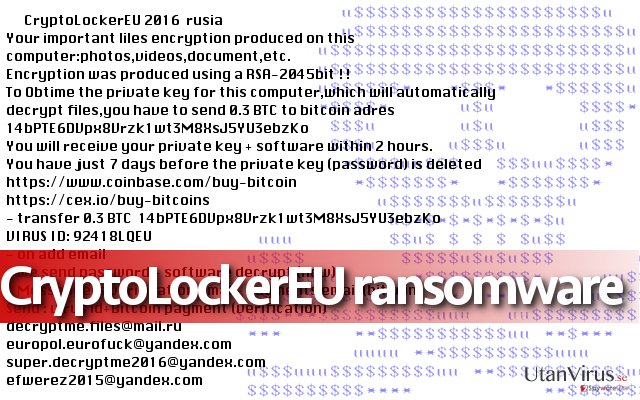
Hur blev jag infekterad av ett ransomware?
Ransomware-virus sprids via e-post, korrupta webbsidor och andra kanaler på nätet. En viktig detalj att komma ihåg är att skadliga virus cirkulerar i form av dokument, filer, arkiv eller programuppdateringar som ser säkra ut. Därför måste du tänka till två gånger innan du klickar på något på nätet. Var väldigt försiktig när du öppnar mejl från okända avsändare. Även om de hävdar att de har viktiga meddelanden åt dig, ska du inte lita på dem. Till exempel sprids ett av de farligaste virusen, Locky, för närvarande via falska e-postbilagor under namnet “Document/Photo/Scan from office” (”Dokument/Foto/skanning från kontoret”), “Invoice” (”Faktura”) eller liknande. Att öppna sådana bilagor kan leda till allvarliga problem och dataförlust, så var försiktig! Den mest effektiva metoden att säkra sina filer är att skapa säkerhetskopior och installera ett tillförlitligt antisabotageprogram. Glöm inte heller att använda ditt sunda förnuft när du surfar på nätet!
Hur kan jag ta bort CryptoLockerEU ransomware från datorn?
CryptoLockerEU-viruset är farligt, men du kan fortfarande ta bort det från datorn utan en teknikers hjälp. Använd bara ditt antisabotageprogram för att radera detta skadliga virus från systemet. För att ta bort CryptoLockerEU ransomware, använd ett antivirus- eller antisabotage-/antispionprogram. Vi rekommenderar starkt FortectIntego för att ta bort detta virus, för det inte bara raderar virus utan också spion- och sabotageprogram samt optimerar din PC efter borttagningen. Nedan finner du en fullständig guide för borttagning av ransomware.
Manuell CryptoLockerEU Borttagningsguide för virus
Utpressningsprogram: Manuell borttagning av utpressningsprogram (ransomware) i Felsäkert läge
Om din dator har blivit angripen, ska du följa angivna instruktioner och få bort detta virus så fort som möjligt. Vi rekommenderar starkt att du startar om din dator i ”Felsäkert läge” innan du försöker att ta bort detta skadliga program med ett antisabotageprogram.
Viktigt! →
Manuell borttagning kan vara för komplicerad för vanliga datoranvändare. Det krävs avancerade IT-kunskaper för att utföras korrekt (om viktiga systemfiler tas bort eller skadas kan det leda till att Windows totalt förstörs), och det kan också ta flera timmar att genomföra. Därför rekommenderar vi starkt att du istället använder den automatiska metoden som visas ovan.
Steg 1. Starta Felsäkert Läge med Nätverk
Manuell borttagning av skadeprogram bör utföras i felsäkert läge.
Windows 7 / Vista / XP
- Klicka på Start > Stäng av > Starta om > OK.
- När datorn blir aktiv börjar du trycka på F8-knappen (om det inte fungerar kan du prova F2, F12, Del, osv. – det beror på din moderkortsmodell) flera gånger tills du ser fönstret Avancerade startalternativ.
- Välj Felsäkert läge med Nätverk från listan.

Windows 10 / Windows 8
- Högerklicka på Start-knappen och välj Inställningar.

- Bläddra ner och välj Uppdatering & Säkerhet.

- Till vänster i fönstret väljer du Återhämtning.
- Bläddra nu nedåt för att hitta sektionen Avancerad start.
- Klicka på Starta om nu.

- Välj Felsök.

- Gå till Avancerade alternativ.

- Välj Inställningar för uppstart.

- Tryck på Starta om.
- Tryck nu på 5 eller klicka på 5) Aktivera felsäkert läge med nätverk.

Steg 2. Stäng av alla skumma processer
Windows Aktivitetshanteraren är ett användbart verktyg som visar alla processer som körs i bakgrunden. Om skadlig kod kör en process måste du stänga av den:
- Tryck Ctrl + Shift + Esc på tangentbordet för att öppna Windows Aktivitetshanteraren.
- Tryck på Fler detaljer.

- Bläddra ner till Bakgrundsprocesser och leta efter något misstänkt.
- Högerklicka och välj Öppna filplats.

- Gå tillbaka till processen, högerklicka och välj Avsluta aktivitet.

- Radera innehållet i den skadliga mappen.
Steg 3. Kontrollera start av programmet
- Ctrl + Shift + Esc på tangentbordet för att öppna Windows Aktivitetshanteraren.
- Gå till fliken Uppstart.
- Högerklicka på det misstänkta programmet och välj Inaktivera.

Steg 4. Radera virusfiler
Malware-relaterade filer kan finnas på olika ställen i din dator. Här finns instruktioner som kan hjälpa dig att hitta dem:
- Skriv in Diskrensning i Windows-sökningen och tryck på Enter.

- Välj den enhet du vill rensa (C: är din huvudenhet som standard och är troligtvis den enhet som innehåller skadliga filer).
- Bläddra i listan Filer som ska raderas och välj följande:
Temporary Internet Files
Downloads
Recycle Bin
Temporary files - Välj Rensa upp systemfiler.

- Du kan också leta efter andra skadliga filer som är gömda i följande mappar (skriv dessa sökord i Windows Sökbar och tryck på Enter):
%AppData%
%LocalAppData%
%ProgramData%
%WinDir%
När du är klar startar du om datorn i normalt läge.
Ta bort CryptoLockerEU med System Restore
-
Steg 1: Starta om din dator i Safe Mode with Command Prompt
Windows 7 / Vista / XP- Klicka på Start → Shutdown → Restart → OK.
- När din dator blir aktiv så trycker du F8 upprepade gånger tills du ser fönstret Advanced Boot Options.
-
Välj Command Prompt från listan

Windows 10 / Windows 8- Tryck på knappen Power vid Windows inloggningsskärm. Tryck och håll nu ned Shift på ditt skrivbord och klicka på Restart..
- Välj nu Troubleshoot → Advanced options → Startup Settings och tryck avslutningsvis på Restart.
-
När din dator blir aktiv så väljer du Enable Safe Mode with Command Prompt i fönstret Startup Settings.

-
Steg 2: Återställ dina systemfiler och inställningar
-
När fönstret Command Prompt dyker upp så skriver du in cd restore och klickar Enter.

-
Skriv nu in rstrui.exe och tryck på Enter igen..

-
När ett nytt fönster dyker upp klickar du på Next och väljer en återställningspunkt från innan infiltrationen av CryptoLockerEU. Efter att ha gjort det klickar du på Next.


-
Klicka nu på Yes för att starta systemåterställningen.

-
När fönstret Command Prompt dyker upp så skriver du in cd restore och klickar Enter.
Bonus: Återställ din data
Guiden ovan ska hjälpa dig att ta bort CryptoLockerEU från din dator. För att återställa dina krypterade filer, rekommenderar vi dig att använda en detaljerad guide utfärdad av utanvirus.se-säkerhetsexperterOm dina filer är krypterade genom CryptoLockerEU, finns flera sätt att återställa dem
Try Data Recovery Pro
Det finns otaliga verktyg för dataåterställning som utlovar att återställa dina krypterade filer, men vårt team hävdar att Data Recovery Pro är det mest tillförlitliga. Men kom ihåg att även detta program kan misslyckas med att återställa dina filer, eftersom CryptoLockerEU ransomware krypterar dem med en okänd dekrypteringskod. Du ska dock ge det här programmet en chans, för det kan kanske återställa vissa av dina viktigaste filer.
- Ladda ner Data Recovery Pro;
- Följ anvisningarna i Installation av Data Recovery och installera programmet på din dator
- Öppna det och skanna din dator efter filer som är krypterade genom CryptoLockerEU-ransomware;
- Återställ dem
Avslutningsvis så bör du tänka på skydd mot krypto-gisslanprogram. För att skydda din dator från CryptoLockerEU och andra gisslanprogram så ska du använda ett välrenommerat antispionprogram, såsom FortectIntego, SpyHunter 5Combo Cleaner eller Malwarebytes
Rekommenderat För Dig
Låt inte myndigheterna spionera på dig
Myndigheterna har många problemområden gällande att spåra användares information och spionera på invånare så du bör komma ihåg detta och lära dig mer om skuggig informationsinsamling. Undvik oönskad spårning från myndigheterna och spionering genom att bli helt anonym på nätet.
Du kan välja en annorlunda geografisk plats när du kopplar upp dig och få tillgång till vilket innehåll som helst, oavsett geografiska begränsningar. Du kan enkelt njuta av internetuppkopplingen utan risk av att bli hackad om du använder dig av en Private Internet Access VPN.
Ta kontroll över informationen som kan nås av styrelser och andra oönskade parter och surfa online utan att spioneras på. Även om du inte är inblandad i olagliga aktiviteter och litar på dina tjänster och plattformer så är det nödvändigt att aktivt skydda din integritet och ta försiktighetsåtgärder genom en VPN-tjänst.
Säkerhetskopiera filer för senare användning i fall malware-attacker uppstår
Mjukvaruproblems skapade av skadeprogram eller direkt dataförlust på grund av kryptering kan leda till problem med din enhet eller permanent skada. När du har ordentliga aktuella säkerhetskopior kan du enkelt ta igen dig om något sådant skulle hända och fortsätta med ditt arbete.
Det är viktigt att skapa uppdateringar för dina säkerhetskopior efter ändringar så att du kan fortsätta var du var efter att skadeprogram avbryter något eller skapar problem hos din enhet som orsakar dataförlust eller prestandakorruption.
När du har den senaste versionen av varje viktigt dokument eller projekt kan du undvika mycket frustration. Det är praktiskt när skadeprogram kommer från ingenstans. Använd Data Recovery Pro för systemåterställning.







